-
电脑管家win10如何阻止电脑自动安装软件
- 2022-11-24 12:20:31 来源:windows10系统之家 作者:爱win10
相信很多用户都遇到过这种情况,电脑桌面上莫名其妙出现了一堆不认识的软件。事实上这是因为有些软件会带有捆绑软件的,但是我们安装一个软件就会自动安装其他捆绑软件啦,那么电脑管家win10怎么阻止电脑自动安装软件呢?下面小编就教大家电脑管家win1阻止电脑自动安装软件教程,一起来看看吧。
工具/原料:
系统版本:Windows10系统
品牌类型:神舟战神G9-CU7PK
软件版本:腾讯电脑管家15.0
方法/步骤:
将权限雷达全部权限功能开启:
1、首先打开桌面上的软件电脑管家win10,点击左侧菜单栏界面中的【权限雷达】选项。
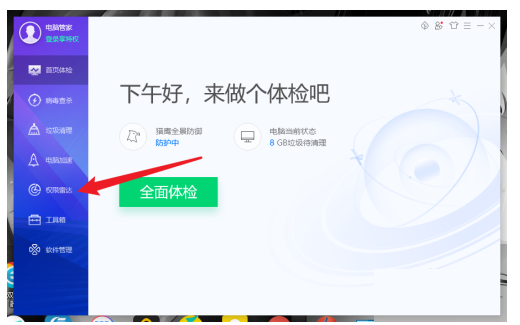
2、进入如以下后,点击【立即管理】。
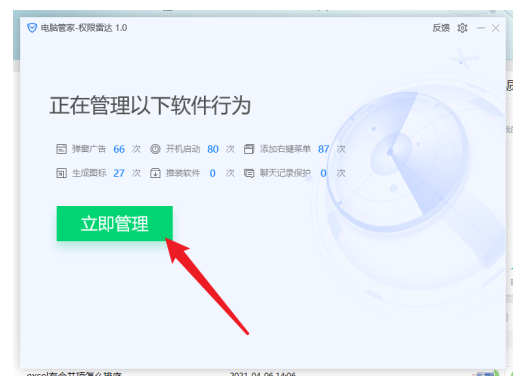
3、然后将全部权限功能开启即可。

总结:
1、打开电脑管家软件,点击权限雷达;
2、点击立即管理,将全部权限功能开启即可。
上一篇:win10优化大师如何使用
下一篇:返回列表
猜您喜欢
- win10企业版激活密钥及激活方法..2022-07-22
- win10网络未知依赖服务如何解决..2020-09-06
- 小编告诉你win10升级助手官网升级win1..2017-10-30
- 详解电脑时间不对怎么办2018-12-25
- vs2010序列号,小编告诉你vs2010序列号..2018-07-14
- 水星无线路由器设置,小编告诉你设置教..2018-08-08
相关推荐
- win7电脑升级win10系统方法 2017-06-05
- win10怎么设置虚拟内存呢 2017-06-05
- win10找不到gpedit.msc怎么办 2019-06-22
- win10激活码怎么查看自己的的教程.. 2022-03-29
- 怎么下载win10升级助手 2021-01-09
- win10专业版永久激活码2022 2022-07-12




 魔法猪一健重装系统win10
魔法猪一健重装系统win10
 装机吧重装系统win10
装机吧重装系统win10
 系统之家一键重装
系统之家一键重装
 小白重装win10
小白重装win10
 电脑公司 ghost xp_sp3 稳定装机版 2018.02
电脑公司 ghost xp_sp3 稳定装机版 2018.02 Bigasoft AVI Converter v3.7.39 中文注册版 (AVI视频转换器)
Bigasoft AVI Converter v3.7.39 中文注册版 (AVI视频转换器) 博雅社区小说写作工具 V1.0绿色中文版 (专业小书写作工具)
博雅社区小说写作工具 V1.0绿色中文版 (专业小书写作工具) WOLFCODERS SecurityCam v1.5.0.9 汉化破解版 (PC监控视频工具)
WOLFCODERS SecurityCam v1.5.0.9 汉化破解版 (PC监控视频工具) 系统之家ghost win7 x86 旗舰版2017
系统之家ghost win7 x86 旗舰版2017 萝卜家园ghost win8 64位专业版下载v201808
萝卜家园ghost win8 64位专业版下载v201808 windows之家G
windows之家G 小白系统win1
小白系统win1 Windows XP系
Windows XP系 WindowManage
WindowManage 深度技术win1
深度技术win1 NEROv12官方
NEROv12官方 小白系统Win8
小白系统Win8 Office 2010/
Office 2010/ InnoExtracto
InnoExtracto 系统之家win1
系统之家win1 粤公网安备 44130202001061号
粤公网安备 44130202001061号